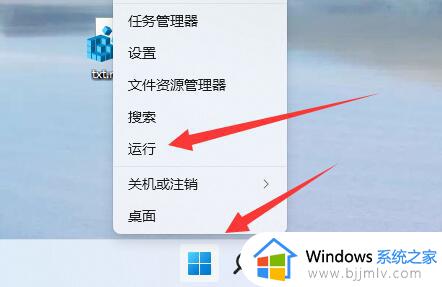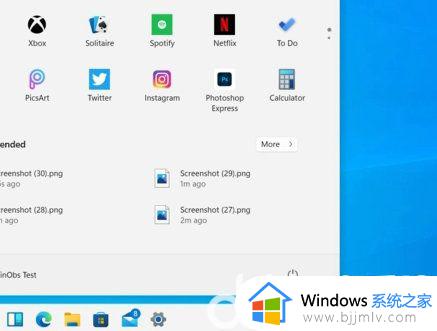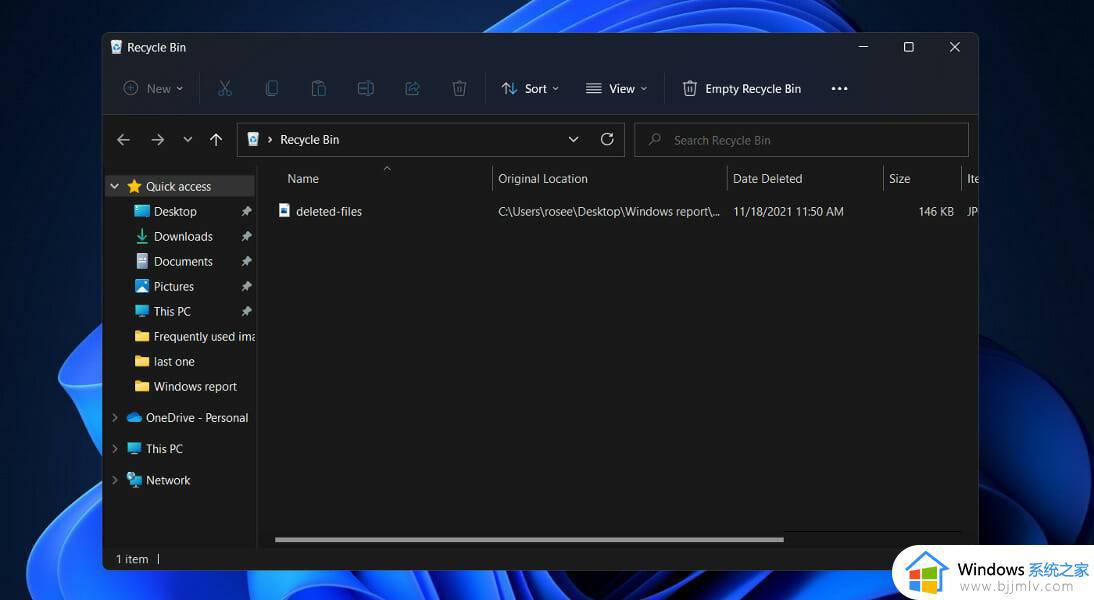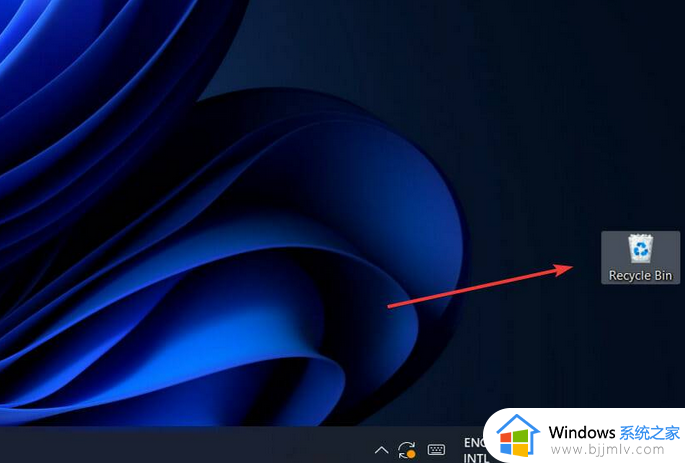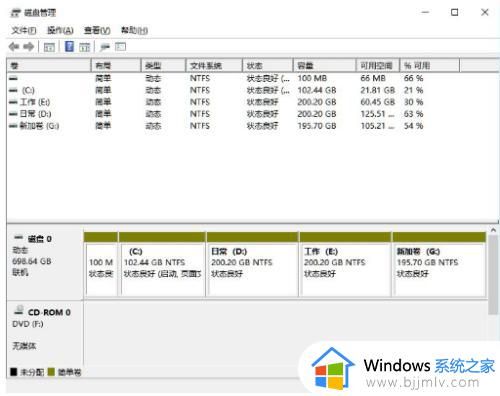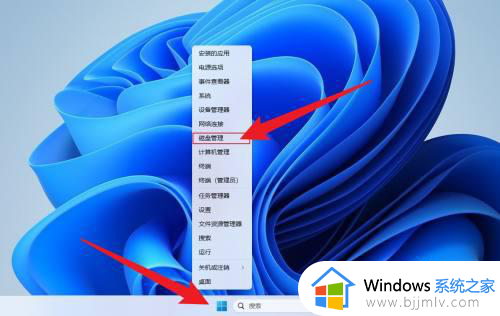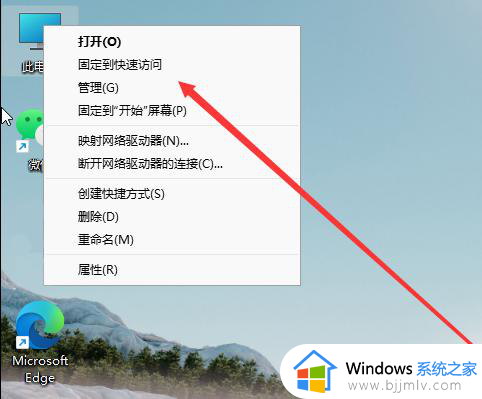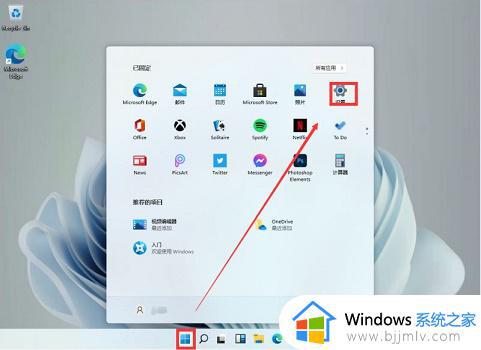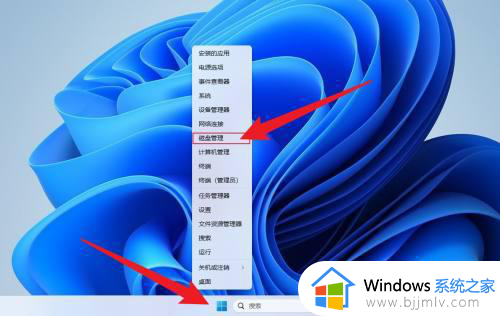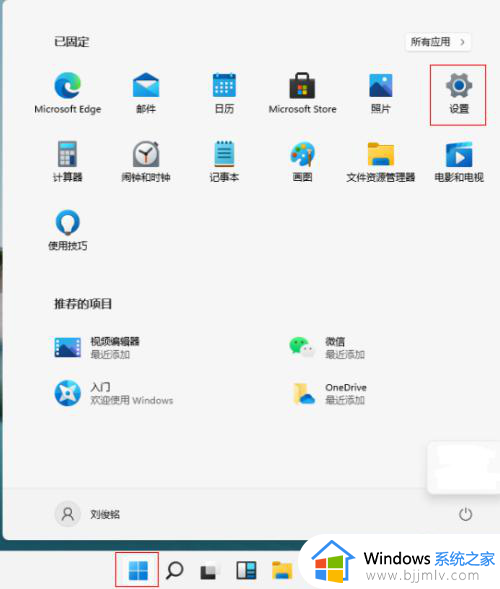windows11删除恢复分区的方法 win11恢复分区如何删除
恢复分区是电脑中磁盘上的特殊分区,一般是由操作系统安装程序或计算机制造商创建,用于存储系统恢复信息和工具,很多用户升级到win11系统之后,并不知道恢复分区如何删除,如果你也想删除的话,可以跟随着笔者的步伐一起来看看windows11删除恢复分区的方法。
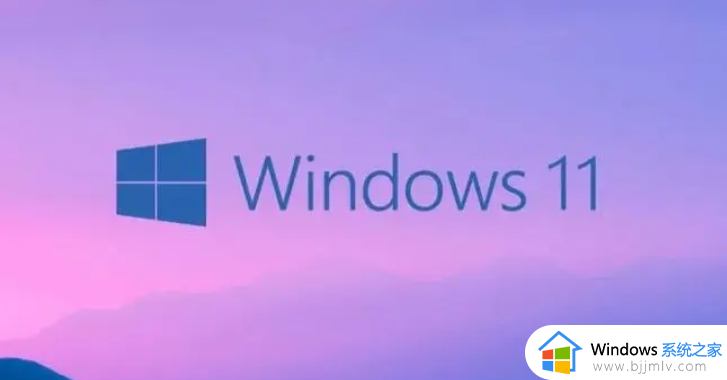
在删除恢复分区之前,我们需要先备份重要的数据。因为删除恢复分区可能会导致数据丢失,所以在进行操作之前。务必将重要的文件和数据备份到其他存储设备中。
1、打开磁盘管理工具。在Windows 11中,可以通过按下Win + X键。然后选择“磁盘管理”来打开磁盘管理工具。
2、找到恢复分区。在磁盘管理工具中,可以看到所有的磁盘和分区信息。找到恢复分区,通常它的标签为“恢复分区”或“Recovery”。
3、删除恢复分区。右键点击恢复分区,选择“删除卷”选项。系统会弹出一个警告窗口,确认删除恢复分区。
1、删除恢复分区可能导致系统无法正常恢复。恢复分区是用于系统恢复和修复的重要分区,删除后可能无法使用系统自带的恢复功能。
2、删除恢复分区后,可以将其空间合并到其他分区。但需要注意,合并分区可能会导致数据丢失,所以在进行合并操作之前,务必备份重要数据。
删除Win11恢复分区可以释放磁盘空间,但也可能导致系统无法正常恢复。在进行删除操作之前,务必备份重要数据,并谨慎操作。如果需要恢复系统,可以使用其他的恢复方法或工具。
以上便是win11恢复分区的详细删除方法,有需要的用户们可以参考上述方法步骤来进行删除,希望可以帮助到大家。